Enregistreur de présentation
Enregistrez une présentation PowerPoint avec audio et vidéo
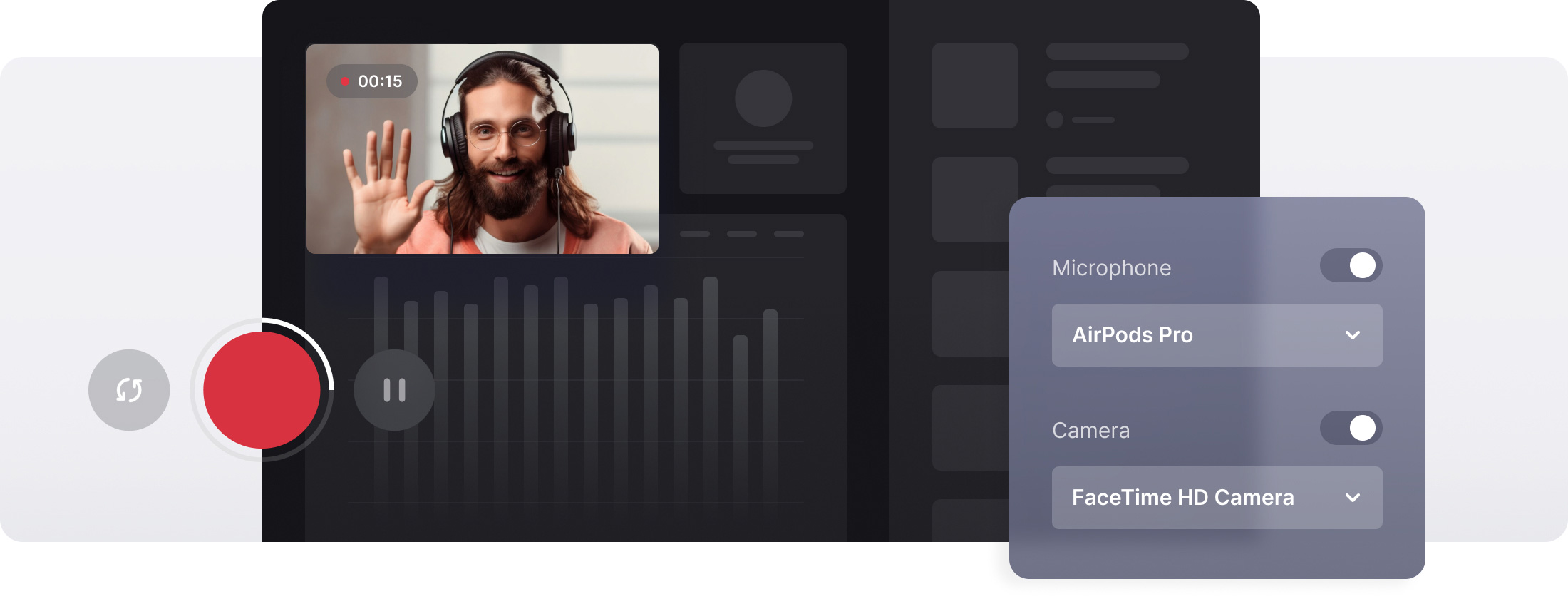






























Écran, webcam et enregistrement audio
Enregistrez-vous via webcam avec audio et votre écran en même temps pour ajouter une touche personnelle à votre présentation.
Aucune installation requise
Notre enregistreur de présentation basé sur un navigateur élimine les tracas liés au téléchargement et à l'installation de logiciels supplémentaires.
Fonctionnalités de montage vidéo
Les possibilités d'édition intégrées et la possibilité d'ajouter des sous-titres rendent votre contenu plus attrayant et accessible aux téléspectateurs.
Interface simple
L'interface est conviviale et assez intuitive. Vous n’aurez aucun problème à maîtriser l’outil.
Entièrement en ligne
Un navigateur Web ainsi que la webcam et le microphone de votre appareil sont tout ce dont vous avez besoin pour notre enregistreur de présentation. Il n'est pas nécessaire de rechercher les pilotes appropriés.
Protection des données
Nous fournissons un cryptage complet pour garantir le plus haut niveau de sécurité des fichiers, garantissant que vous seul avez accès aux enregistrements de votre webcam.
Enregistrement d'écran PowerPoint
L'enregistrement de présentations est devenu de plus en plus utile dans divers contextes tels que l'éducation, les affaires et les conférences. De nombreux internautes souhaitent apprendre à s'enregistrer en vidéo en présentant un PowerPoint. Les solutions permettant de capturer et d’éditer ce type de contenu sont donc très demandées.
Avez-vous également besoin d’un outil logiciel d’enregistrement de présentations ? Nous proposons quelque chose de mieux, un outil en ligne simple mais efficace pour l'enregistrement de présentations qui fonctionne directement dans votre navigateur. Le service dispose d'une gamme de fonctionnalités d'édition vidéo supplémentaires pour améliorer votre vidéo de présentation après l'enregistrement.
Vous pouvez découper et diviser votre vidéo de présentation et l'annoter pour rendre votre présentation plus informative. Vous pouvez facilement ajouter des images, des GIF, des autocollants et des images figées pour créer des vidéos d'aspect professionnel. Aucune expérience en montage vidéo n'est nécessaire.
Questions fréquemment posées
FAQ
Enregistrez simultanément votre webcam et vos diapositives grâce à l'enregistreur de présentation Clideo. Placez la webcam, sélectionnez la zone à enregistrer et commencez votre présentation.
Clideo propose un enregistrement gratuit de vidéos de 15 minutes maximum. Les utilisateurs premium peuvent enregistrer des vidéos jusqu'à 60 minutes. Pour des présentations encore plus longues, pensez à diviser le contenu en segments.
Utilisez un bon microphone, enregistrez dans une pièce calme et vérifiez les niveaux sonores avant d'enregistrer.
Oui, Clideo dispose d'un ensemble d'outils d'édition, qui peuvent être utilisés pour découper, couper ou améliorer votre enregistrement. Vous avez également la possibilité d'ajouter du texte et des autocollants.
Oui, vous pouvez mettre en pause/reprendre l'enregistrement. Cela vous permet de faire des pauses ou des interruptions sans commencer de nouveaux enregistrements.
Assurez-vous d'avoir accordé toutes les autorisations nécessaires pour l'accès au microphone et à la caméra ainsi qu'une connexion Internet stable.
Oui, l'enregistreur est un outil basé sur le web qui fonctionne directement dans votre navigateur. Aucun téléchargement n'est nécessaire, il suffit d'aller sur le site et de commencer à enregistrer immédiatement.
Testez votre équipement, pratiquez votre contenu, n'oubliez pas un bon éclairage et fermez les applications inutiles. Créez un environnement d'enregistrement sans distractions.
Obtenez Clideo pour iPhone
Téléchargez notre application pour créer et gérer des projets en toute fluidité,
restez synchronisé sur tous les appareils à tout moment.